- লেখক Abigail Brown [email protected].
- Public 2023-12-17 06:40.
- সর্বশেষ পরিবর্তিত 2025-01-24 12:03.
Amazon এরর কোড 1060 ঘটে যখন নেটওয়ার্ক কানেক্টিভিটি সমস্যা হয়, যার মানে হল আপনার ডিভাইস Amazon এর সার্ভারে পৌঁছাতে পারে না। এটি একটি মোটামুটি সাধারণ সমস্যা যা দর্শকরা অ্যামাজন প্রাইম ভিডিওর সাথে অনুভব করেন, কিন্তু এর সাথে জড়িত বিপুল সংখ্যক কারণের কারণে এটি সনাক্ত করা এবং সমাধান করা কঠিন হতে পারে৷
এই ত্রুটি কোডটি আপনার স্ট্রিমিং ডিভাইস ডিভাইসের সাথে একটি হার্ডওয়্যার বা সফ্টওয়্যার সমস্যা, আপনার হোম নেটওয়ার্কের সাথে একটি সংযোগ বা ব্যান্ডউইথ সমস্যা, আপনার ইন্টারনেট সংযোগের সমস্যা বা এমনকি Amazon এর নিজস্ব সার্ভারগুলির সাথে একটি সমস্যার কারণে হতে পারে৷
আমাজন ত্রুটি কোড 1060 কীভাবে উপস্থিত হয়
আমাজন ত্রুটি কোড 1060 ঘটলে, আপনি সাধারণত এইরকম একটি বার্তা দেখতে পাবেন:
-
আপনার ডিভাইস ইন্টারনেটের সাথে সংযুক্ত আছে তা নিশ্চিত করুন এবং তারপরে আবার চেষ্টা করুন। যদি সংযোগ কাজ করে, কিন্তু আপনি এখনও এই বার্তাটি দেখতে পান, অ্যাপটি পুনরায় চালু করুন বা Amazon গ্রাহক পরিষেবার সাথে যোগাযোগ করুন।ত্রুটি কোড: 1060
আমাজন ত্রুটি কোড 1060 এর কারণ
ত্রুটি কোড 1060 একটি নির্দিষ্ট স্ট্রিমিং ডিভাইসে সীমাবদ্ধ নয়। আপনার কম্পিউটারে এবং একটি Amazon ভিডিও অ্যাপ আছে এমন বেশিরভাগ ডিভাইসে একটি ওয়েব ব্রাউজার থেকে স্ট্রিমিং করার সময় এটি ঘটতে পারে। আপনি গেম কনসোল, রোকু, ব্লু-রে প্লেয়ারের মতো স্ট্রিমিং ডিভাইস এবং এমনকি স্মার্ট টেলিভিশনগুলির সাথে এই কোডটি উপভোগ করতে পারেন৷
Amazon ত্রুটি কোড 1060 সাধারণত একটি সংযোগ বা কম ব্যান্ডউইথ সমস্যা নির্দেশ করে।
আমাজন প্রাইম ভিডিও স্ট্রিম করতে পারে এমন সমস্ত ডিভাইসের জন্য এই নির্দেশিকা প্রযোজ্য।
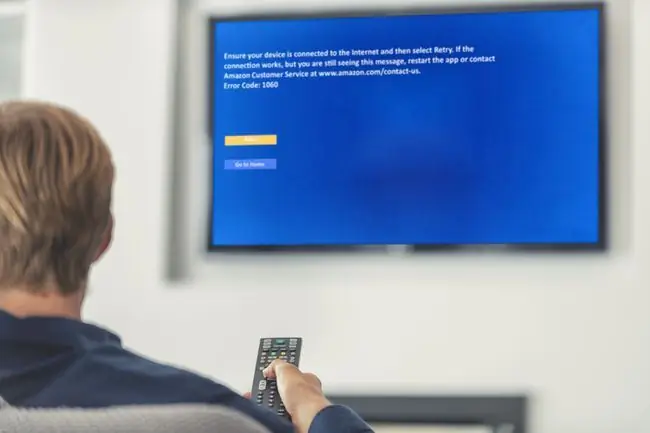
আমাজন ত্রুটি কোড 1060 কিভাবে ঠিক করবেন
ত্রুটি কোড 1060 সমস্যা চিহ্নিত করা এবং সমাধান করার জন্য আপনার স্ট্রিমিং ডিভাইসে ইন্টারনেট সংযোগের সমস্যা সমাধান করা জড়িত৷ এই সংশোধন করার চেষ্টা করার জন্য, আপনার স্ট্রিমিং ডিভাইস এবং আপনার হোম নেটওয়ার্ক সরঞ্জাম যেমন মডেম এবং রাউটারের অ্যাক্সেস প্রয়োজন।
Amazon এরর কোড 1060 ঠিক করতে:
- ত্রুটির স্ক্রিনে পুনরায় চেষ্টা টিপুন। পুনরায় চেষ্টা নির্বাচন করার ফলে প্লেয়ার ভিডিওটি পুনরায় লোড করার চেষ্টা করবে। কিছু ক্ষেত্রে, আপনাকে যা করতে হবে। যদি সমস্যাটি পুনরাবৃত্তি হয়, এই তালিকায় ফিরে যান এবং অন্যান্য সমস্যা সমাধানের পদক্ষেপগুলি চেষ্টা করুন৷
-
আপনার স্ট্রিমিং ডিভাইস রিস্টার্ট করুন। সম্পূর্ণরূপে বন্ধ করুন এবং আপনার ডিভাইস পুনরায় চালু করুন. কম্পিউটার এবং অ্যাপল টিভির মতো কিছু ডিভাইসে সম্পূর্ণরূপে বন্ধ করার বিকল্প রয়েছে, যখন রোকু বা ক্রোমকাস্টের মতো অনেকগুলি স্ট্রিমিং ডিভাইসে পাওয়ার বোতামও নেই এবং সেগুলি রিসেট করা সেরা বিকল্প। প্রয়োজনে, আপনার স্ট্রিমিং ডিভাইসটিকে আবার প্লাগ ইন করার আগে অন্তত এক মিনিটের জন্য পাওয়ার থেকে আনপ্লাগ করে পাওয়ার সাইকেল করুন।
- আপনার ডিভাইস ইন্টারনেটের সাথে সংযুক্ত আছে কিনা যাচাই করুন। আপনার ডিভাইস ইন্টারনেটের সাথে সংযুক্ত আছে কিনা তা নিশ্চিত করতে Amazon ছাড়া অন্য কোনো পরিষেবা থেকে স্ট্রিম করার চেষ্টা করুন।
- আপনার ইন্টারনেট সংযোগের গতি পরীক্ষা করুন। যদি সম্ভব হয়, 1060 ত্রুটি কোড প্রদান করা ডিভাইস ব্যবহার করে আপনার ইন্টারনেট সংযোগের গতি পরীক্ষা করুন। বেশিরভাগ স্ট্রিমিং ডিভাইস কিছু ধরনের সংযোগ পরীক্ষা প্রদান করে এবং কিছু সংযোগের গতিও পরীক্ষা করে। যদি এটি সম্ভব না হয়, আপনার স্ট্রিমিং ডিভাইসের মতো একই ওয়্যারলেস বা তারযুক্ত নেটওয়ার্কের সাথে সংযুক্ত একটি কম্পিউটার ব্যবহার করে আপনার ইন্টারনেটের গতি পরীক্ষা করুন৷
-
নিশ্চিত করুন যে আপনার নেটওয়ার্ক আসলে স্ট্রিমিং সমর্থন করে। আপনি যদি বাড়িতে থাকেন এবং আপনার কাছে একটি উচ্চ গতির ইন্টারনেট সংযোগ থাকে তবে এটি প্রযোজ্য নয়৷ কিন্তু আপনি যদি আপনার স্কুল, কর্মস্থল, হোটেল, ক্যাফে বা অন্য কোনো অনুরূপ সেটিং-এ শেয়ার করা ইন্টারনেট সংযোগে সংযুক্ত থাকেন, তাহলে সমস্যা হতে পারে।যদি নেটওয়ার্ক প্রশাসক স্ট্রিমিং পরিষেবাগুলিতে অ্যাক্সেস অক্ষম করে থাকে তবে আপনি কেবল স্ট্রিম করতে সক্ষম হবেন না৷ স্ট্রিমিং সমর্থিত কিনা তা দেখতে নেটওয়ার্ক প্রশাসকের সাথে যোগাযোগ করুন৷
-
একটি ইথারনেট সংযোগে স্যুইচ করুন বা আপনার Wi-Fi সংকেত উন্নত করুন। যদিও এটি সর্বদা সম্ভব হয় না, একটি তারযুক্ত ইথারনেট সংযোগ সাধারণত একটি ওয়্যারলেস সংযোগ ব্যবহারের তুলনায় একটি উচ্চতর স্ট্রিমিং অভিজ্ঞতা প্রদান করে। ইথারনেট একটি দ্রুত সংযোগ প্রদান করতে পারে এবং বেতার হস্তক্ষেপের বিষয় নয়।
যদি আপনি একটি তারযুক্ত সংযোগ ব্যবহার করতে না পারেন, তাহলে একটি শক্তিশালী সংযোগ পেতে আপনার ওয়্যারলেস রাউটার বা আপনার স্ট্রিমিং ডিভাইসটি সরানোর চেষ্টা করুন৷ আপনি যে কোনো বাধা দূর করুন এবং উভয় ডিভাইসকে উঁচুতে রাখার চেষ্টা করুন যেখানে কম হস্তক্ষেপ হবে।
- আপনার হোম নেটওয়ার্ক সরঞ্জাম পুনরায় চালু করুন। আপনার বাড়ির নেটওয়ার্ক সরঞ্জামগুলির সমস্যার কারণে সংযোগের সমস্যা হতে পারে, তাই আপনার নেটওয়ার্ক সরঞ্জামগুলি পুনরায় চালু করুন৷সমস্যা সমাধানের জন্য আপনাকে আপনার সরঞ্জামগুলিকে পাওয়ার ডাউন করতে হতে পারে, এটিকে আনপ্লাগ করতে হবে, এটিকে প্রায় এক মিনিটের জন্য আনপ্লাগ করে রাখতে হবে এবং তারপরে মোডেম থেকে শুরু করে সবকিছু আবার প্লাগ করতে হবে৷
-
Amazon বিভ্রাটের জন্য চেক করুন। যদি সবকিছু আপনার শেষে চেক আউট হয়, Amazon এর সার্ভারে সমস্যা হতে পারে। কেউ বিভ্রাটের বিষয়ে কথা বলছে কিনা তা দেখতে টুইটারের মতো সোশ্যাল মিডিয়া চেক করুন। উদাহরণস্বরূপ, টুইটার হ্যাশট্যাগ primevideodown খোঁজার চেষ্টা করুন এবং Latest ট্যাবটি নির্বাচন করুন৷
-
আপনার ইন্টারনেট পরিষেবা প্রদানকারী এবং Amazon এর সাথে যোগাযোগ করুন। সবকিছু চেক আউট করার পরেও যদি আপনি অ্যামাজন কোড 1060 দেখতে পান এবং আপনি Twitter-এ প্রাইম ভিডিও বিভ্রাটের বিষয়ে কাউকে কথা বলতে না দেখেন, আপনি আরও সাহায্যের জন্য আপনার ইন্টারনেট পরিষেবা প্রদানকারী বা Amazon-এর সাথে যোগাযোগ করতে চাইতে পারেন৷
আপনার ইন্টারনেট সংযোগে একটি সমস্যা হতে পারে যা আপনাকে Amazon এর সার্ভারগুলিতে পৌঁছাতে বাধা দিচ্ছে, অথবা আপনার হার্ডওয়্যার এবং প্রাইম ভিডিওতে একটি নির্দিষ্ট সমস্যা হতে পারে যা Amazon এখনও অবগত নয়৷
আপনার ইন্টারনেট পরিষেবা প্রদানকারী বা আপনার রাউটারের মাধ্যমে কি আপনার পিতামাতার নিয়ন্ত্রণ আছে? আপনি যদি তা করেন তবে নিশ্চিত করুন যে আপনার অভিভাবকীয় নিয়ন্ত্রণের মাধ্যমে অ্যামাজন প্রাইম ভিডিও ব্লক করা হয়নি।
আপনার নেটওয়ার্ক কি স্ট্রিমিং সমর্থন করে?
আপনি যদি বাড়িতে থাকেন এবং আপনার নিজস্ব উচ্চ গতির ইন্টারনেট সংযোগ থাকে, তাহলে সম্ভবত এটি স্ট্রিমিং সমর্থন করে৷ প্রধান ব্যতিক্রম হল আপনার যদি পরিষেবার গুণমান (QoS) সেটিংস সহ একটি ভুলভাবে কনফিগার করা রাউটার থাকে যা আপনার স্ট্রিমিং ডিভাইসে উপলব্ধ ব্যান্ডউইথকে সীমিত করে। আপনি সীমাবদ্ধতা অপসারণ করে, অথবা রাউটারটিকে ডিফল্ট ফ্যাক্টরি সেটিংসে রিসেট করে এই ধরনের সমস্যার সমাধান করতে পারেন।
শেয়ার করা পাবলিক নেটওয়ার্ক, যেমন আপনি স্কুলে, কর্মক্ষেত্রে বা ক্যাফেতে সংযোগ করতে পারেন, কখনও কখনও সম্পূর্ণভাবে স্ট্রিমিং অক্ষম করে বা নির্দিষ্ট সাইটগুলিকে ব্লক করে৷ কর্মক্ষেত্রে, স্কুলে বা কোনও পাবলিক নেটওয়ার্কের মাধ্যমে ইন্টারনেটে সংযোগ করার সময় আপনি যদি Amazon এরর কোড 1060 পেয়ে থাকেন, তাহলে স্ট্রিমিং অক্ষম করা হয়েছে কিনা তা জানতে আপনাকে সিস্টেম অ্যাডমিনিস্ট্রেটরের সাথে যোগাযোগ করতে হবে।যদি এটি হয়ে থাকে তবে আপনি সেই সংযোগে অ্যামাজন প্রাইম ভিডিও দেখতে পারবেন না।
আপনার ডিভাইস কি আসলেই ইন্টারনেটের সাথে সংযুক্ত?
Amazon ত্রুটি কোড 1060 একটি সংযোগ ত্রুটি, তাই এটি একটি সংযোগ সমস্যা বাতিল করা গুরুত্বপূর্ণ। আপনি যদি ইন্টারনেটের সাথে সংযুক্ত না থাকেন, বা আপনার পর্যাপ্ত ব্যান্ডউইথ না থাকে, তাহলে আপনি স্ট্রিম করতে পারবেন না।
অধিকাংশ ভিডিও গেম কনসোল এবং কিছু ডেডিকেটেড স্ট্রিমিং ডিভাইস আপনাকে একটি অন্তর্নির্মিত টুল সরবরাহ করে যা ইন্টারনেট সংযোগ পরীক্ষা করতে পারে। এটি সাধারণত সাধারণ সেটিংস মেনু, নেটওয়ার্ক মেনু বা একটি নেটওয়ার্ক সেটিংস মেনুতে অবস্থিত হবে.
যদি আপনার ডিভাইসে একটি ডেডিকেটেড কানেক্টিভিটি পরীক্ষা থাকে, তাহলে আপনার এটি চালানো উচিত এবং ফলাফল পরীক্ষা করা উচিত। আপনি ইন্টারনেটের সাথে সংযুক্ত না থাকলে বা সংযোগটি খুব সীমিত বা স্ট্রিমিংয়ের অনুমতি দেওয়ার জন্য সীমাবদ্ধ থাকলে এটি সাধারণত দেখাবে৷
যদি পরীক্ষা দেখায় যে আপনি সংযুক্ত নন, ডিভাইস এবং আপনার নেটওয়ার্ক হার্ডওয়্যার পুনরায় চালু করলে সমস্যাটি সমাধান হতে পারে। আপনার Wi-Fi সংযোগ উন্নত করতে আপনাকে আপনার ডিভাইস বা আপনার রাউটার সরাতে হতে পারে, অথবা সম্ভব হলে একটি তারযুক্ত ইথারনেট সংযোগে স্যুইচ করতে হতে পারে৷
যদি আপনার স্ট্রিমিং ডিভাইস একটি অন্তর্নির্মিত সংযোগ পরীক্ষা প্রদান না করে, তাহলে আপনি ইন্টারনেট সংযোগের প্রয়োজন এমন অন্য কোনো অ্যাপ খুলে আপনার সংযোগ পরীক্ষা করতে পারেন। অ্যাপটি হয় কানেক্ট করবে, যা ইঙ্গিত করবে যে আপনার একটি কানেকশন আছে, অথবা কানেক্ট করতে ব্যর্থ হবে, ইঙ্গিত করবে যে আপনার ডিভাইসে সম্ভবত কানেক্টিভিটি সমস্যা আছে।
আপনার ইন্টারনেট সংযোগের গতি পরীক্ষা করার জন্য আপনি একটি ইন্টারনেট গতি পরীক্ষার সাইটও ব্যবহার করতে পারেন, তবে এটি শুধুমাত্র আপনার সাধারণ সংযোগ সম্পর্কে তথ্য প্রদান করবে, আপনার প্রকৃত স্ট্রিমিং ডিভাইস সংযুক্ত আছে কিনা এবং পর্যাপ্ত ব্যান্ডউইথ আছে কিনা তা নয়। আপনি যদি Amazon-এর ওয়েব প্লেয়ার ব্যবহার করে ব্রাউজারের মাধ্যমে স্ট্রিম করার চেষ্টা করেন তবে এই সাইটগুলি সবচেয়ে কার্যকর৷
Amazon ভিডিওর নিম্নলিখিত ব্যান্ডউইথের প্রয়োজনীয়তা রয়েছে:
- মানক সংজ্ঞা ভিডিও: কমপক্ষে 1 এমবি/সেকেন্ড
- হাই ডেফিনিশন কন্টেন্ট: কমপক্ষে ৫ এমবি/সেকেন্ড
কিভাবে আপনার ডিভাইস এবং হোম নেটওয়ার্ক রিস্টার্ট করবেন
যেহেতু অ্যামাজন এরর কোড 1060 একটি সংযোগ কোড, তাই আপনার ডিভাইস এবং হোম নেটওয়ার্ক সরঞ্জামগুলিকে পাওয়ার সাইক্লিং করাই কখনও কখনও সমস্যা সমাধানের জন্য লাগে৷ সমস্যাটি হল যে আপনার ডিভাইস এবং নেটওয়ার্ক সরঞ্জামগুলি দীর্ঘ সময়ের জন্য চালিত এবং সংযুক্ত থাকলে সংযোগ সমস্যাগুলি ক্রপ হতে পারে এবং সবকিছু পুনরায় চালু করা তাদের একেবারে নতুন সংযোগ স্থাপন করতে বাধ্য করে৷
আপনার সরঞ্জাম পুনরায় চালু করতে, আপনাকে সাধারণত সবকিছু পাওয়ার ডাউন করতে হবে এবং তারপরে পাওয়ার থেকে সবকিছু আনপ্লাগ করতে হবে। আপনি যদি একটি কম্পিউটার বা ল্যাপটপে স্ট্রিমিং করেন, তবে কেবল বন্ধ করা এবং পুনরায় চালু করা সাধারণত কৌশলটি করবে, যখন কিছু স্ট্রিমিং ডিভাইসে পাওয়ার বোতাম নেই এবং আনপ্লাগ করতে হবে। নেটওয়ার্ক হার্ডওয়্যার সাধারণত একটি পাওয়ার সুইচ বা বোতাম দিয়ে বন্ধ করা যেতে পারে, তবে আপনাকে এখনও এটি আনপ্লাগ করতে হবে।
একবার সবকিছু চালিত হয়ে গেলে এবং আনপ্লাগ করা হয়ে গেলে, আবার প্লাগ-ইন করার আগে আপনাকে কিছুক্ষণ অপেক্ষা করতে হবে। কিছু ডিভাইসে মাত্র 10 থেকে 20 সেকেন্ড সময় লাগে, অন্যগুলোকে এক মিনিট বা তার বেশি সময় ধরে আনপ্লাগড থাকতে হয়।
আপনি আপনার ডিভাইস এবং হোম নেটওয়ার্ক পুনরায় চালু করার পরে, এবং সবকিছু ব্যাক আপ কানেক্ট করার পরে, আপনি 1060 ত্রুটি কোডটি এখনও উপস্থিত আছে কিনা তা পরীক্ষা করতে পারেন৷
আপনার ইন্টারনেট সংযোগ উন্নত করার উপায়
আপনার ইন্টারনেট সংযোগ উন্নত করতে আপনি অনেক কিছু করতে পারেন৷ যদি আপনার স্ট্রিমিং ডিভাইসটি একটি Wi-Fi নেটওয়ার্কের সাথে সংযুক্ত থাকে, তাহলে সংকেতটি স্ট্রিম করার জন্য খুব দুর্বল হতে পারে। সেক্ষেত্রে, আপনি নিশ্চিত করতে চাইবেন যে আপনার স্ট্রিমিং ডিভাইসের অবস্থান, রাউটার এবং যেকোন অস্থাবর প্রতিবন্ধকতার অবস্থান পুনর্বিন্যাস করে আপনার স্ট্রিমিং ডিভাইসে সম্ভাব্য সবচেয়ে শক্তিশালী সংযোগ রয়েছে।
স্ট্রিমিং ডিভাইস এবং রাউটারের মধ্যে বাধা এবং বিশুদ্ধ দূরত্ব ছাড়াও, অন্যান্য ওয়্যারলেস ডিভাইসের হস্তক্ষেপ, অন্যান্য ওয়্যারলেস নেটওয়ার্ক থেকে হস্তক্ষেপ এবং অন্যান্য ব্যান্ডউইথ-ক্ষুধার্ত ডিভাইস থেকে যানজটও এই সমস্যার কারণ হতে পারে। হস্তক্ষেপ সৃষ্টি করে এমন ডিভাইসগুলি সরানোর বা সরানোর চেষ্টা করুন, ভিড় নেই এমন একটি বেতার চ্যানেলে স্যুইচ করুন বা তারযুক্ত ইথারনেট সংযোগ ব্যবহার করুন৷
যদি সম্ভব হয়, আপনি একটি ভৌত ইথারনেট তারের মাধ্যমে আপনার মডেমের সাথে সরাসরি আপনার স্ট্রিমিং ডিভাইসটি সংযুক্ত করার চেষ্টা করতে পারেন। এই কনফিগারেশন একটি স্থায়ী সমাধান হিসাবে কার্যকর হবে না, কিন্তু এটি কিছু মূল্যবান তথ্য প্রদান করবে। আপনি যদি 1060 এরর কোড না দেখেই স্ট্রিম করতে সক্ষম হন, তাহলে আপনি জানতে পারবেন আপনার ইন্টারনেট সংযোগটি ভুল নয় এবং এটি হয় একটি দুর্বল সিগন্যাল, খারাপভাবে কনফিগার করা রাউটার, বা অন্য কিছু সম্পর্কিত সমস্যা।
যখন আপনার ইন্টারনেট পরিষেবা প্রদানকারী বা Amazon এর সাথে যোগাযোগ করবেন
আপনি যদি এই সমস্ত পদক্ষেপগুলি অনুসরণ করার পরেও Amazon থেকে স্ট্রিম করার চেষ্টা করার সময় ত্রুটি কোড 1060 দেখতে পান, তাহলে আপনি আপনার ইন্টারনেট পরিষেবা প্রদানকারী বা Amazon এর সাথে যোগাযোগ করতে চাইতে পারেন৷ আপনার মডেম বা রাউটারের সাথে একটি হার্ডওয়্যার সমস্যা, আপনার ইন্টারনেট পরিষেবা প্রদানকারীর সাথে একটি সমস্যা বা Amazon এর সার্ভারগুলির সাথে একটি সমস্যা হতে পারে৷ এইগুলি সাধারণত সমস্যা নয় যেগুলি এখনই ঠিক করা যেতে পারে, তবে আপনি যদি তাদের সাথে যোগাযোগ না করেন তবে আপনার পরিষেবা প্রদানকারী বা Amazon সমস্যাটি সম্পর্কে অবগত থাকতে পারে৷






